

|
根据运行的环境,操作系统可以分为桌面操作系统,手机操作系统,服务器操作系统,嵌入式操作系统等。 ps扁平化鼠标怎么画?下面是小编介绍用ps绘制精致的鼠标教程,有需要的小伙伴一起来下文看看吧,希望可以帮助到大家! 打开ps,新建画布(ctrl+n),选择合适尺寸,我这里选择800*800 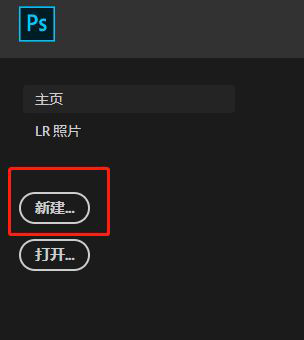
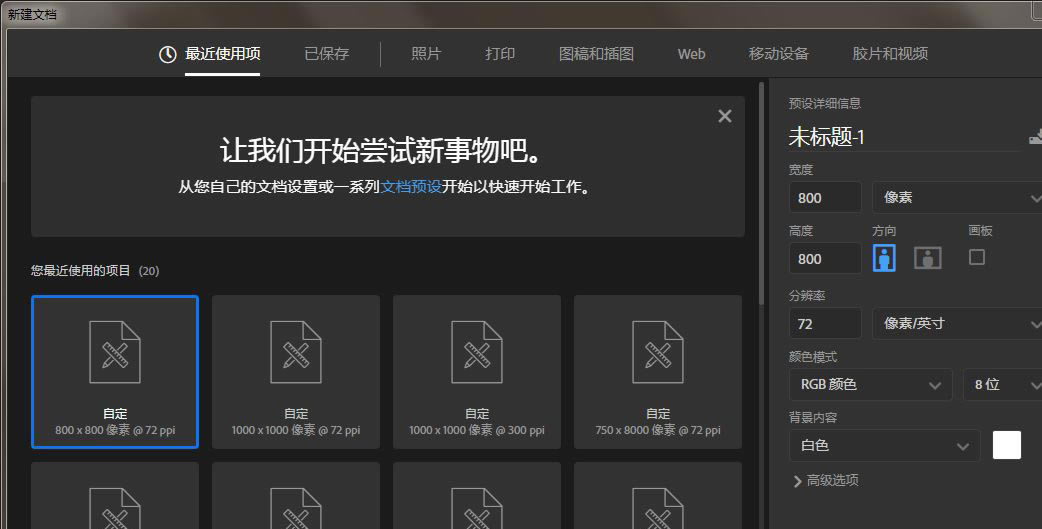
选择矩形工具,绘制一个矩形,我这里选择填充为黑色,关闭描边 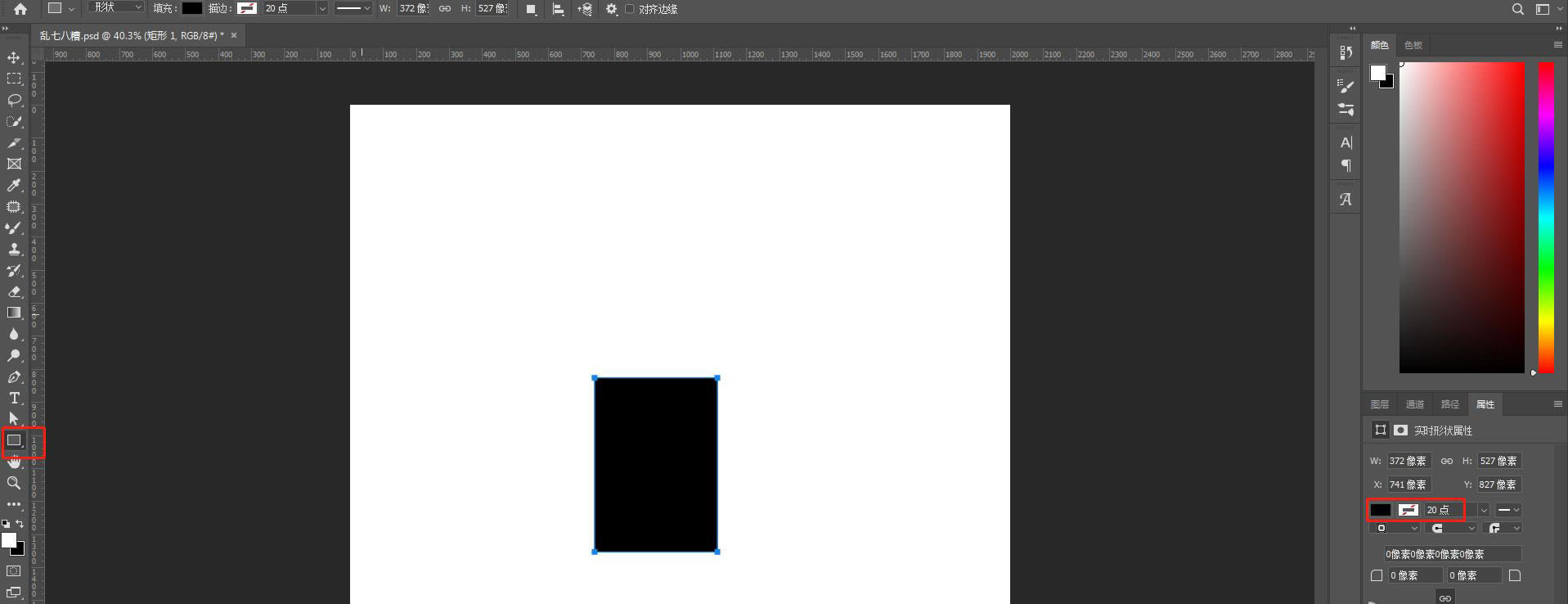
在右侧属性栏,调整圆角值,我这里选择100, 但是感觉弧度不太够,所以我又增加了50,圆角为150,大家也可以根据实际情况去调整合适的数值 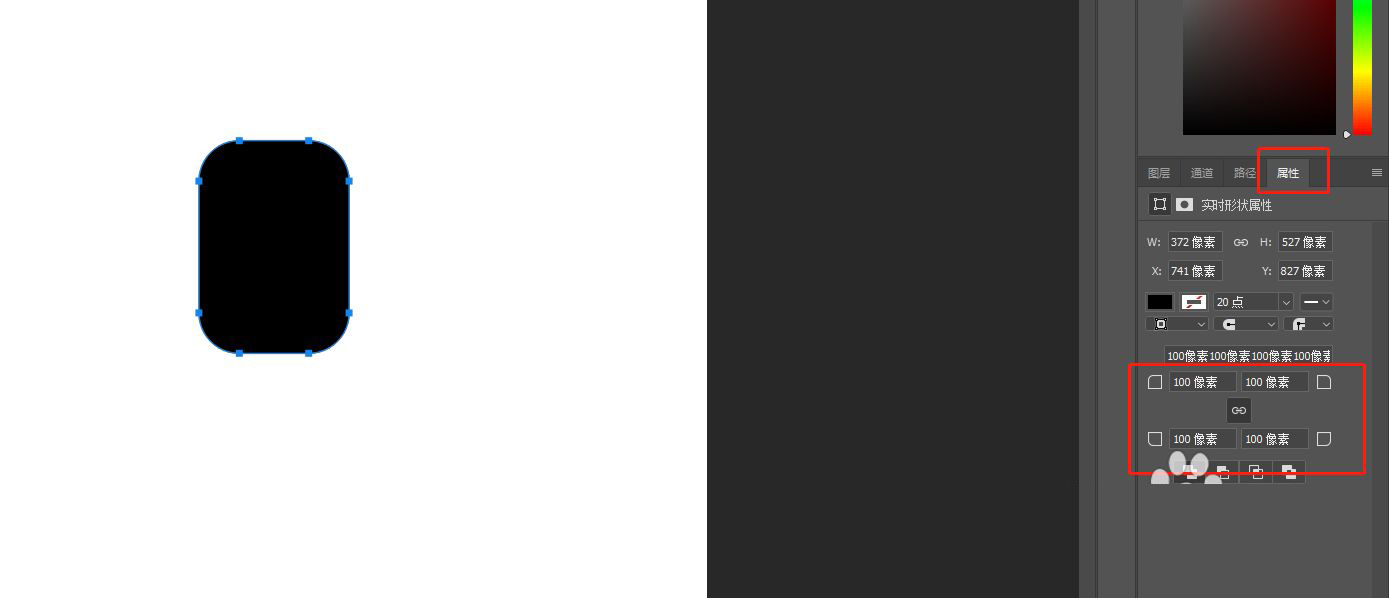
利用直线段工具和矩形工具绘制鼠标滚轮: 1.选择直线段工具,在鼠标正中间绘制一条竖线 2.使用矩形工具绘制一个圆角矩形,填充为黑色,描边为白色 使用对齐工具,让竖线和圆角矩形对齐 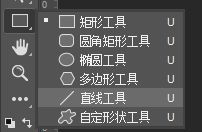
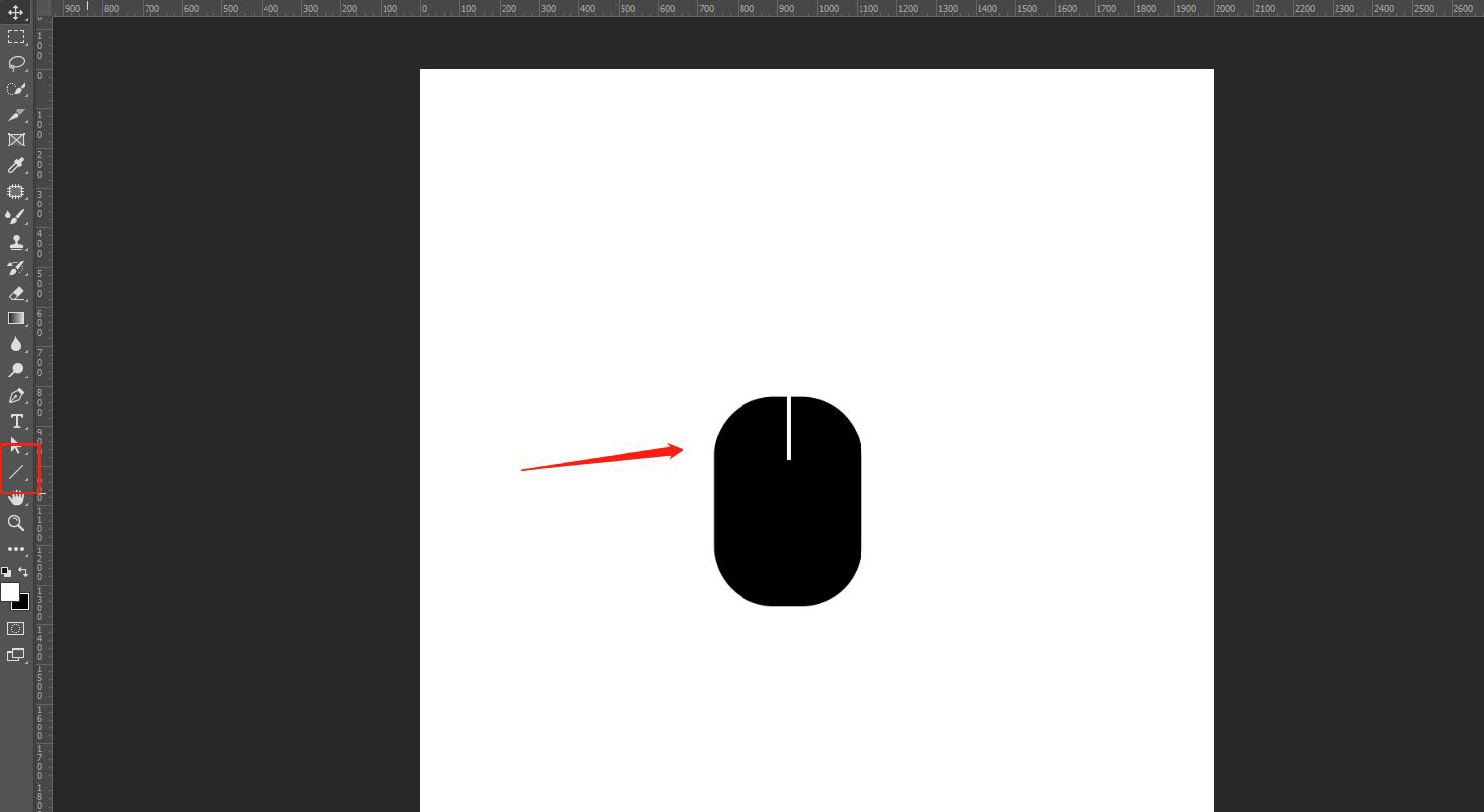
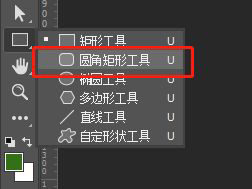
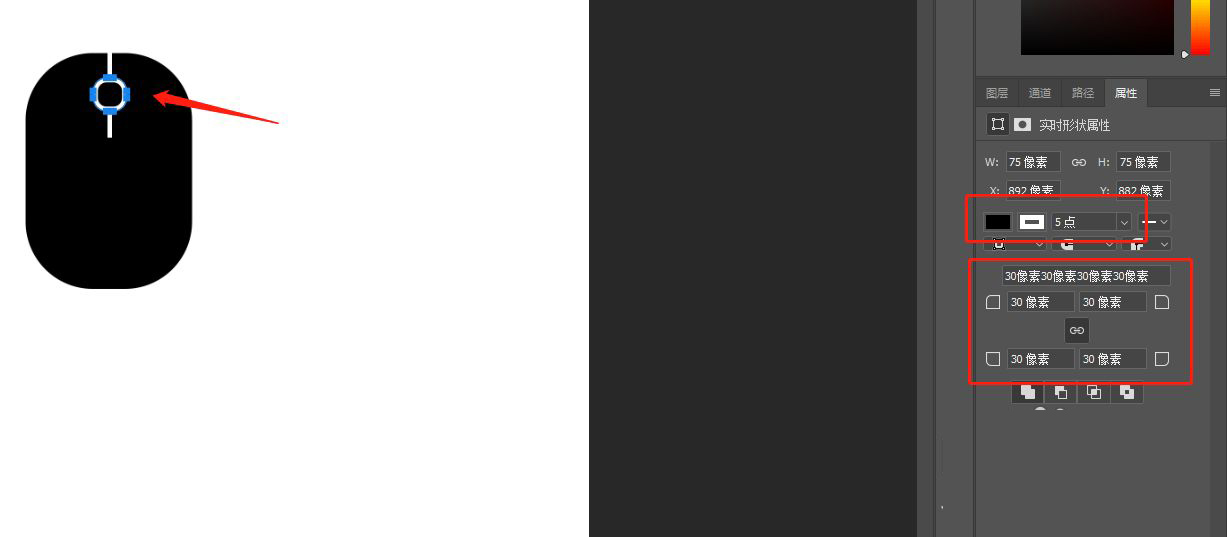
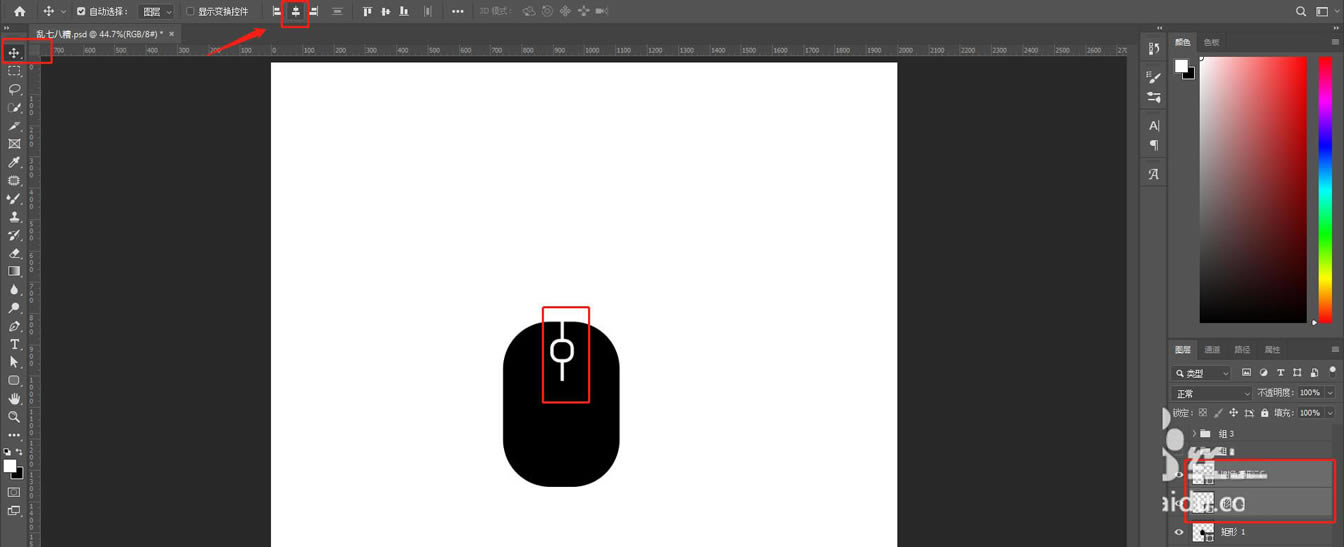
增加细节: 1.绘制一条白色横线,这里同样使用直线段工具,按住shift拖拉直线段,保持线段水平 2.新建图层,使用钢笔工具勾勒出鼠标线,注意选择路径,如图: 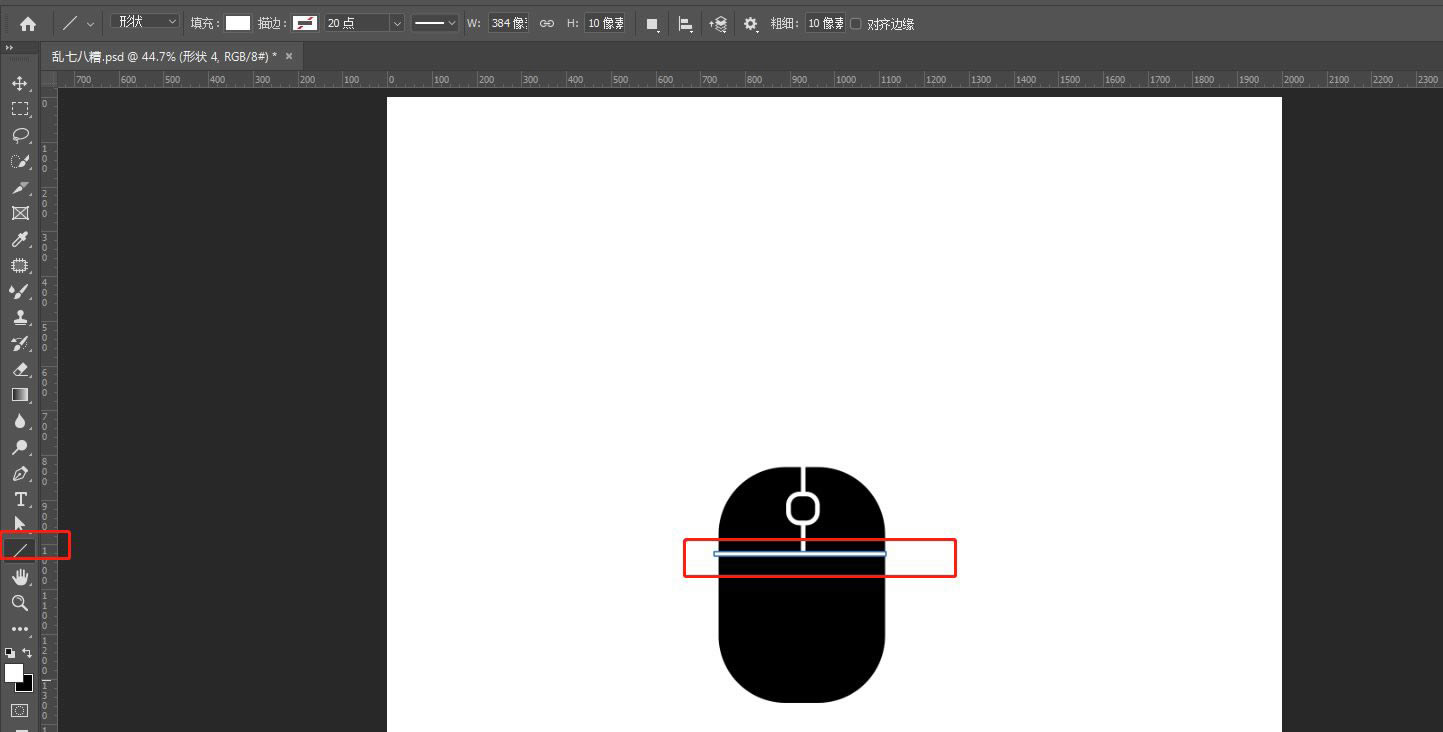
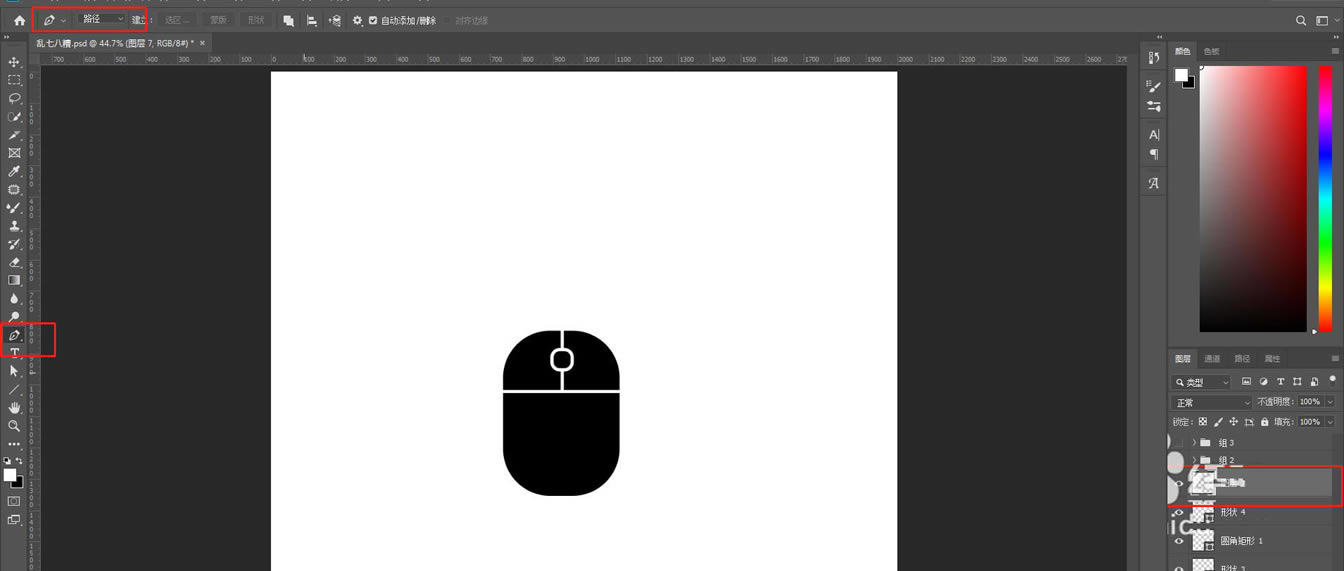
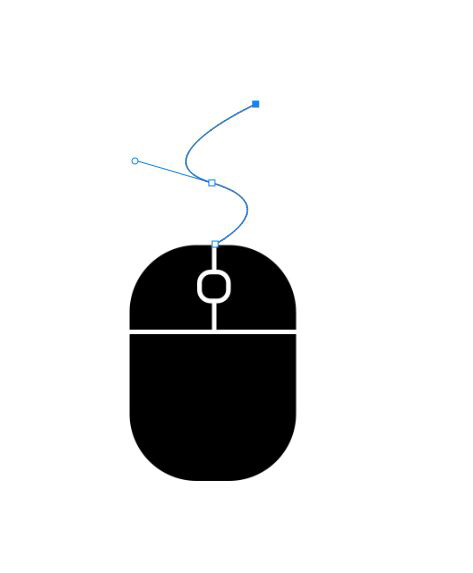
最后,一个简单的鼠标就画好了 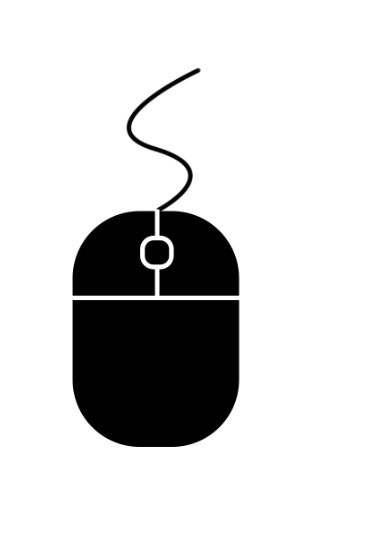
以上便是小编为大家分享的用ps绘制精致的鼠标教程的全部内容,希望能够帮到你哦! |
温馨提示:喜欢本站的话,请收藏一下本站!